Excel中的Round函数是一种用于处理数字小数位数的工具,它能够统一调整数据的小数点后位数。在日常工作中,我们经常需要处理大量数据,而这些数据的小数位数往往不一致。通常,这些数据都有一定的格式要求,这时就可以使用Round函数来进行统一处理。接下来,我们将通过Excel表格来展示Round函数的具体使用方法。如果你想了解更多关于Excel函数的使用技巧,可以访问安趣屋,那里有丰富的教程供你学习。
Excel表格中Round函数的使用方法如下:
首先,如果 num_digits 大于 0(零),则数字将被四舍五入到指定的小数位数。
例如:将示例中的数字四舍五入(保留小数点后两位)。
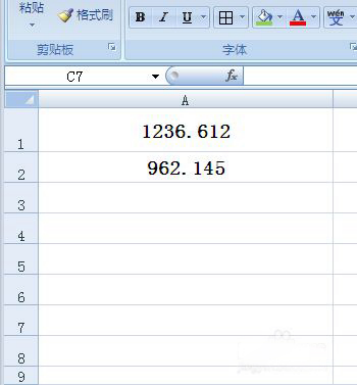 然后在B1单元格中输入公式“=ROUND(A1,2)”并向下复制填充,这两个小数就是我们需要的结果。
然后在B1单元格中输入公式“=ROUND(A1,2)”并向下复制填充,这两个小数就是我们需要的结果。
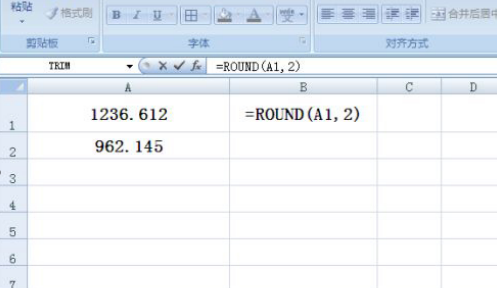
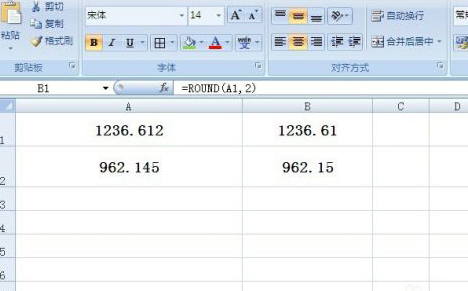 其次,如果 num_digits 等于 0,则数字将被四舍五入到最接近的整数。
其次,如果 num_digits 等于 0,则数字将被四舍五入到最接近的整数。
如图:在B1中输入公式,使num_digits等于0。
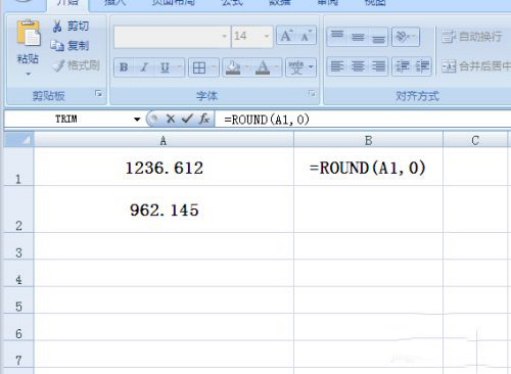 1236.612 返回1237,即四舍五入到最接近的整数,向下复制填充,可以看到这两个数的公式返回结果。
1236.612 返回1237,即四舍五入到最接近的整数,向下复制填充,可以看到这两个数的公式返回结果。
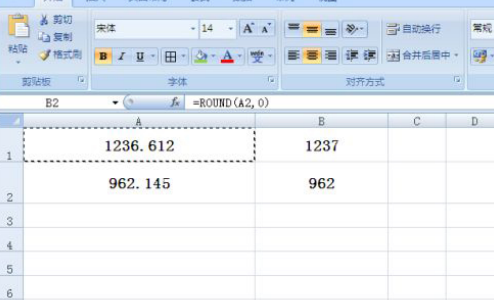 最后,如果 num_digits 小于 0,则在小数点左侧的前几位进行四舍五入。
最后,如果 num_digits 小于 0,则在小数点左侧的前几位进行四舍五入。
如下图所示:在B1中输入公式"=ROUND(A1,-1)"
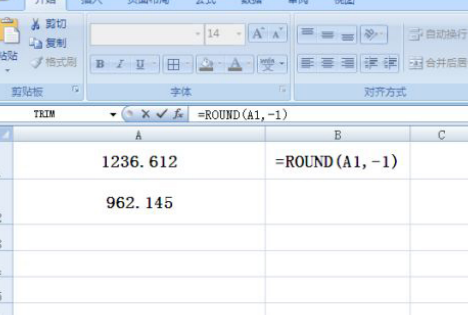 可见,1236.612—–1240,962.145—–960,-1表示对小数点前一位进行四舍五入。
可见,1236.612—–1240,962.145—–960,-1表示对小数点前一位进行四舍五入。
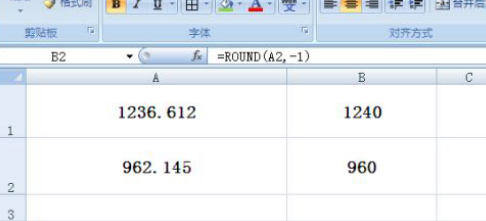 那么,输入公式=ROUND(A1,-2),是否会对小数点前两位进行四舍五入呢?接下来我们具体操作一下!
那么,输入公式=ROUND(A1,-2),是否会对小数点前两位进行四舍五入呢?接下来我们具体操作一下!
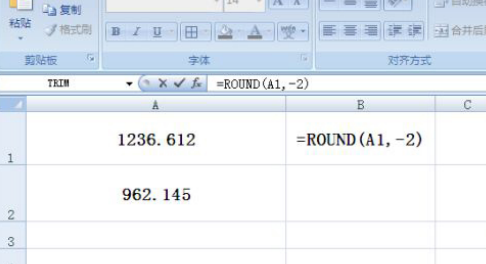 回车,结果1236.612——-1200,向下复制填充,验证我们的理解是正确的。
回车,结果1236.612——-1200,向下复制填充,验证我们的理解是正确的。
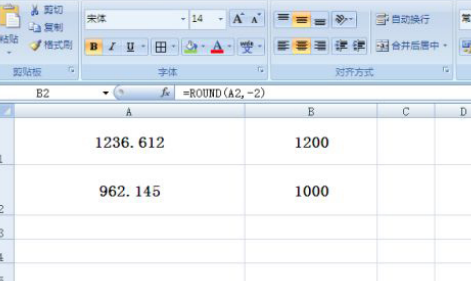
以上就是Excel中Round 函数的使用演示过程了,这个函数的操作非常简单,但需要多加练习才能熟练掌握。
